|
|
用乐视盒子看本地视频时,用U盘或移动硬盘从电脑里复制粘贴在接到盒子上看很麻烦,教大家设置让win7电脑里的视频和音频文件直接共享到乐视盒子里。
乐视盒子QQ交流群:344847184
XP与Win7局域网共享设置解决方案
Win7系统的网络功能比XP有了进一步的增强,使用起来也相对清晰。但是由于做了很多表面优化的工作,使得底层的网络设置对于习惯了XP系统的人来说变得很不适应,其中局域网组建就是一个很大的问题。
默认安装系统后不但同组内的Win7系统互相不能共享访问,而且最头疼的问题是组内的XP系统计算机更难互访。
针对这个问题,结合自己在调试过程中的情况,通过以下步骤基本能够解决XP与Win7局域网共享设置的问题。
1、必要点
1.1 需要是管理员权限的账户。
1.2 所有入网的计算机都要在相同的IP段,比如都为192.168.1.X(2≤X≤255)。
1.3 所有入网的计算机都要在相同的工作组,比如都在workgroup组。
1.4 所有入网的计算机都要开启来宾账户,默认账户名为:Guest。
1.5 关闭任何第三方的防火墙软件,或者进行一些相关设置(很重要)。Windows自带的防火墙。
如果没有把它关闭的话,也需要进行一些设置才可以。打开Windows防火墙-→例外-→勾选文件和打印机共享-→确定-→保存。 XP系统,在常规选项卡中,要去掉不允许例外前面的勾。
1.6 所有入网的计算机的操作系统必须有正确的权限设置(这是重点)
1.7 XP是指Windows XP Professional,上所述的部分方法,并不适用Windows XP Home Edition。
1.8 Win7是指Windows 7。不同版本的Win7可能存在一定的差异。若你用的是Home Basic版本,就不要再往下看了,因为Home Basic不提供文件共享功能。
2、必须开启的服务
点击我的电脑或计算机-→管理-→服务和应用程序,打开服务或者用WIN+R打开运行-→输入services.msc回车,打开服务设置。
将以下服务的【启动类型】选为【自动】,并确保【服务状态】为【已启动】。
2.1 Server
2.2 Workstation
2.3 Computer Browser
2.4 DHCP Client
2.5 Remote Procedure Call
2.6 Remote Procedure Call (RPC) Locator
2.7 DNS Client
2.8 Function Discovery Resource Publication
2.9 UPnP Device Host
2.10 SSDP Discovery
2.11 TCP/IP NetBIOS Helper这个很重要,其他的条件即使都满足了,没有这个也不行。
3、基本设置
3.1 XP系统
下载XP局域网一键共享,按里边的操作设置后,重启即可。
XP系统文件共享:右键单击要共享的文件夹,选择【共享和安全】,勾选在网络上共享这个文件夹。
3.2 Win7系统
3.2.1 网络和共享中心-→点击网络右边的自定义-→将网络类型设置为专用网络。
3.2.2 共享和发现-→启用网络发现、文件共享、打印机共享。密码保护的共享则可以设置为关闭。
3.2.3 跨操作系统的打印机共享涉及到驱动的问题,为了避免麻烦,建议不跨操作系统共享打印机。
3.2.4访问策略设置,用Win+R打开运行-→输入secpol.msc回车,打开本地安全设置。
安全设置-→本地策略-→安全选项
账户:使用空白密码的本地账户只允许进行控制台登录,设置为已禁用。
此选项默认为已启用。这是关键的一步,因为很多人的电脑都是没有加密码的。如果你当前使用的账号没有密码的话,只允许控制台登录,就无法通过网上邻居(XP)或网络(Vista)来访问了。所以此处需要禁用。
网络访问:不允许 SAM 账户和共享的匿名枚举,设置为已禁用。
此选项默认为已禁用。Windows 允许匿名用户执行某些活动,如枚举域账户和网络共享的名称。这提供了方便,也带来潜在的风险。有的版本的系统(比如Ghost XP电脑公司版)为了安全起见,将其设置为启用,但这样一来,局域网其它电脑就会无法查看你共享的内容了。
网络访问:本地账户的共享和安全模型,设置为仅来宾。
此选项对加入了域的计算机默认为【经典】,对独立的计算机默认为[仅来宾]。这是一个共享安全的辅助选项。小规模局域网内部的计算机彼此之间都是信任的,不存在非法访问的问题,为了方便起见,建议使用仅来宾方式。而使用经典模式可以更好地划定共享资源的访问权限,对于规模稍大的局域网,为了防止共享的资源被非法访问,就可以使用这种方式。
安全设置-→本地策略-→用户权利指派
从网络访问此计算机:查看有没有本机来宾账户即Guest,如果没有就加上。
拒绝从网络访问这台计算机:查看有没有本机来宾账户即Guest,如果有就删除。
4、 Win7系统文件共享设置
文件夹右键-→共享-→选择要与其共享的用户-→点击黑色小三角箭头-→在下拉菜单中选择-→everyone(这个列表中的所有用户)。
注意:在进行以上设置之前共享过的文件夹,可能需要重新共享后才能被访问。比如说以前使用经典模式共享了该文件夹,改为仅来宾模式后再访问就会出错,提示没权限。解决的办法就是先取消共享,再重新共享。
5、 然后重新启动电脑,即可实现网络共享。
6 , 乐视盒子需要安装ES浏览器,打开ES浏览器点击左上角的: 本地,然后点菜单里的:共享--搜索,然后点击搜索后
的文件,这就是WIN7电脑的分享。
|
上一篇: 乐视盒子T1S 强刷经验分享下一篇: 乐视盒子标配9键遥控器几个替代方案
|
 /1
/1 







 发表于 2013-12-24 13:41
发表于 2013-12-24 13:41
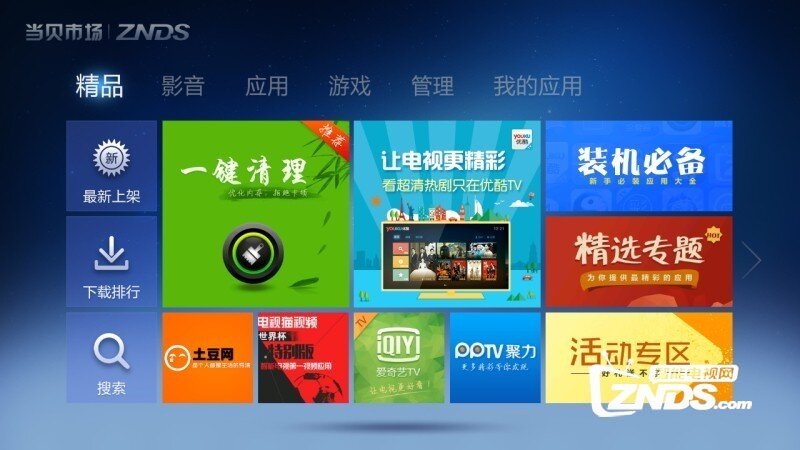
 提升卡
提升卡 置顶卡
置顶卡 变色卡
变色卡 千斤顶
千斤顶

